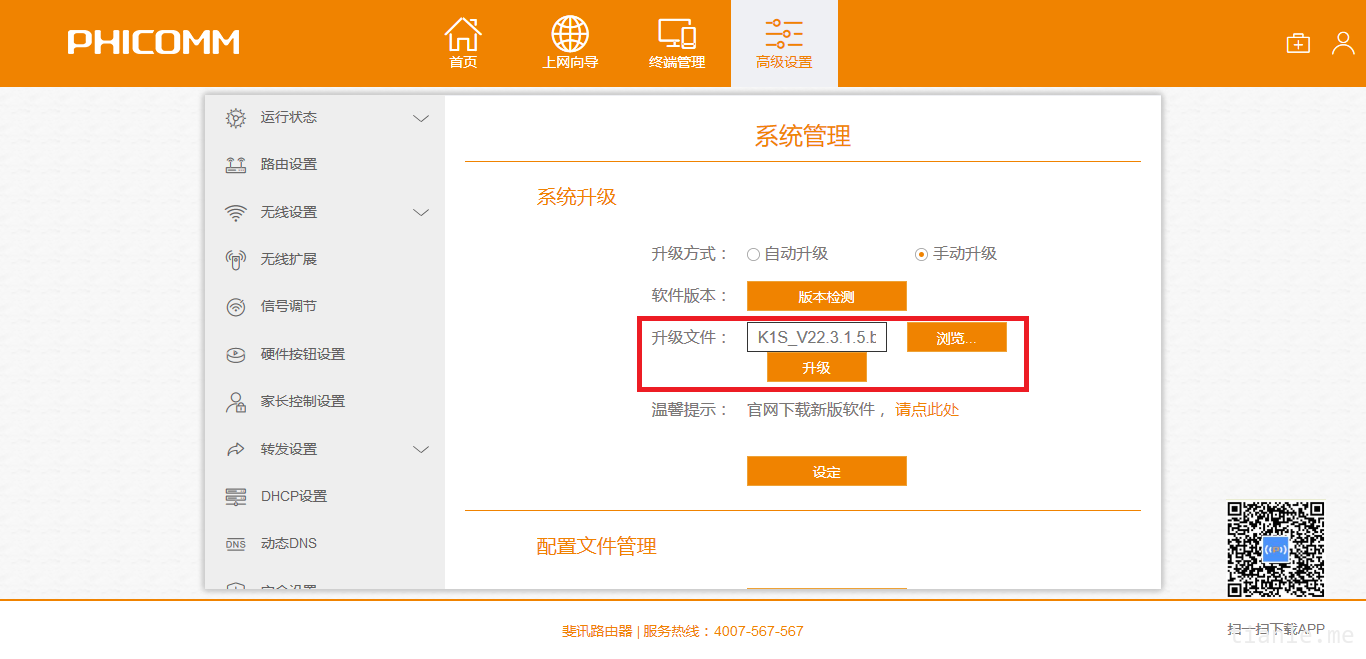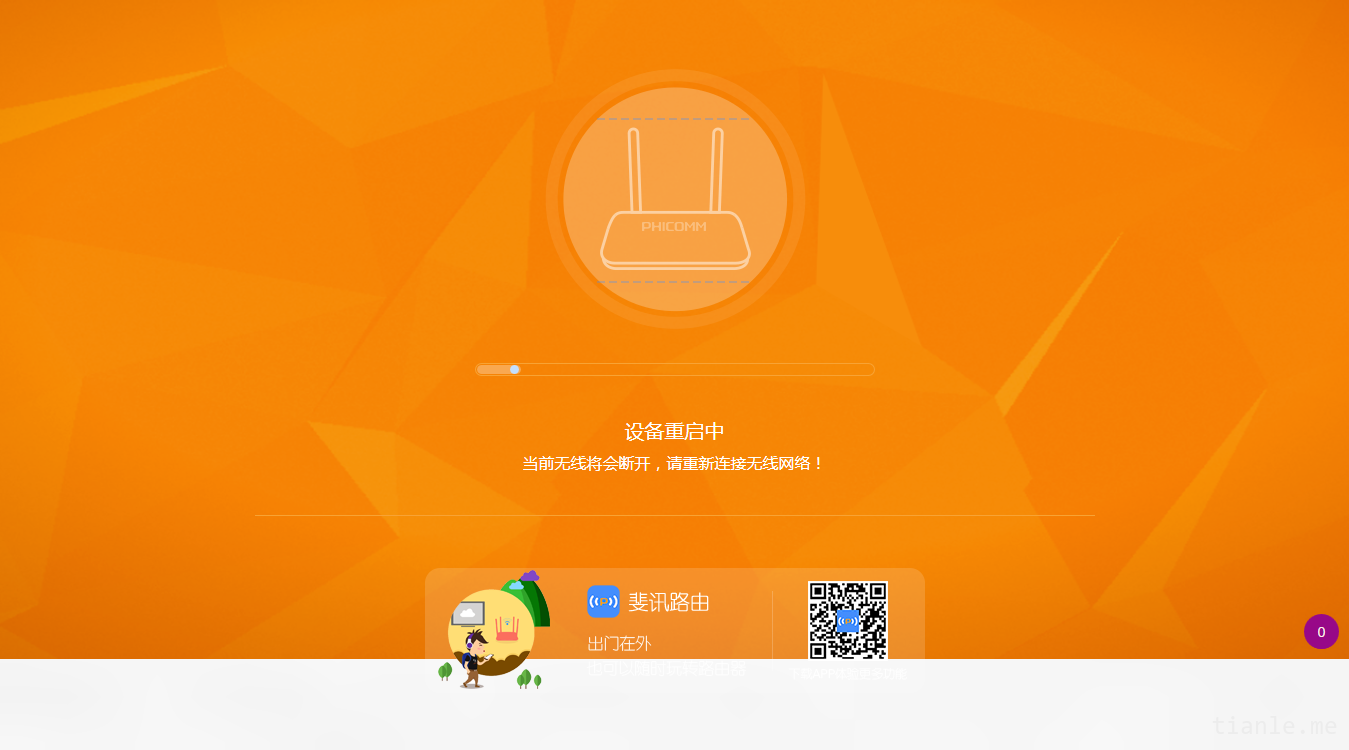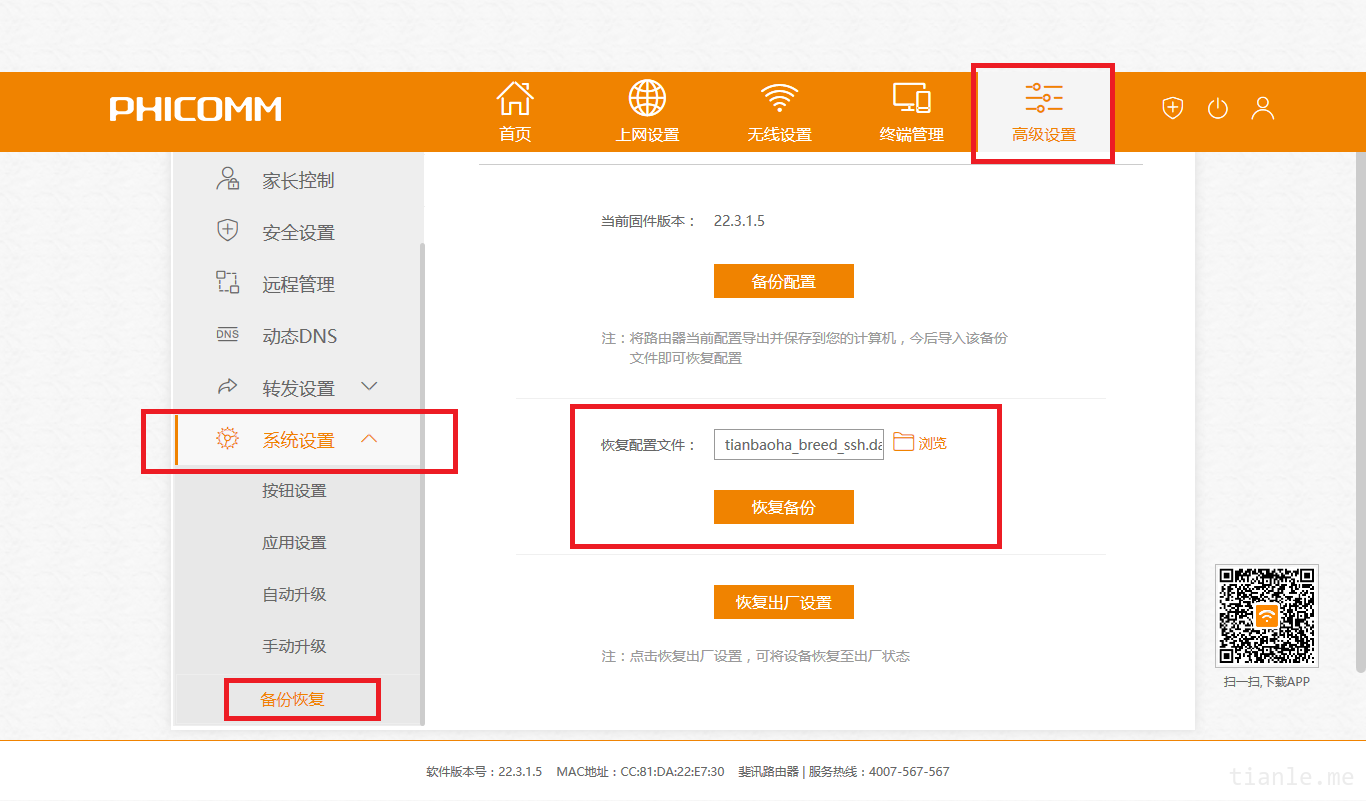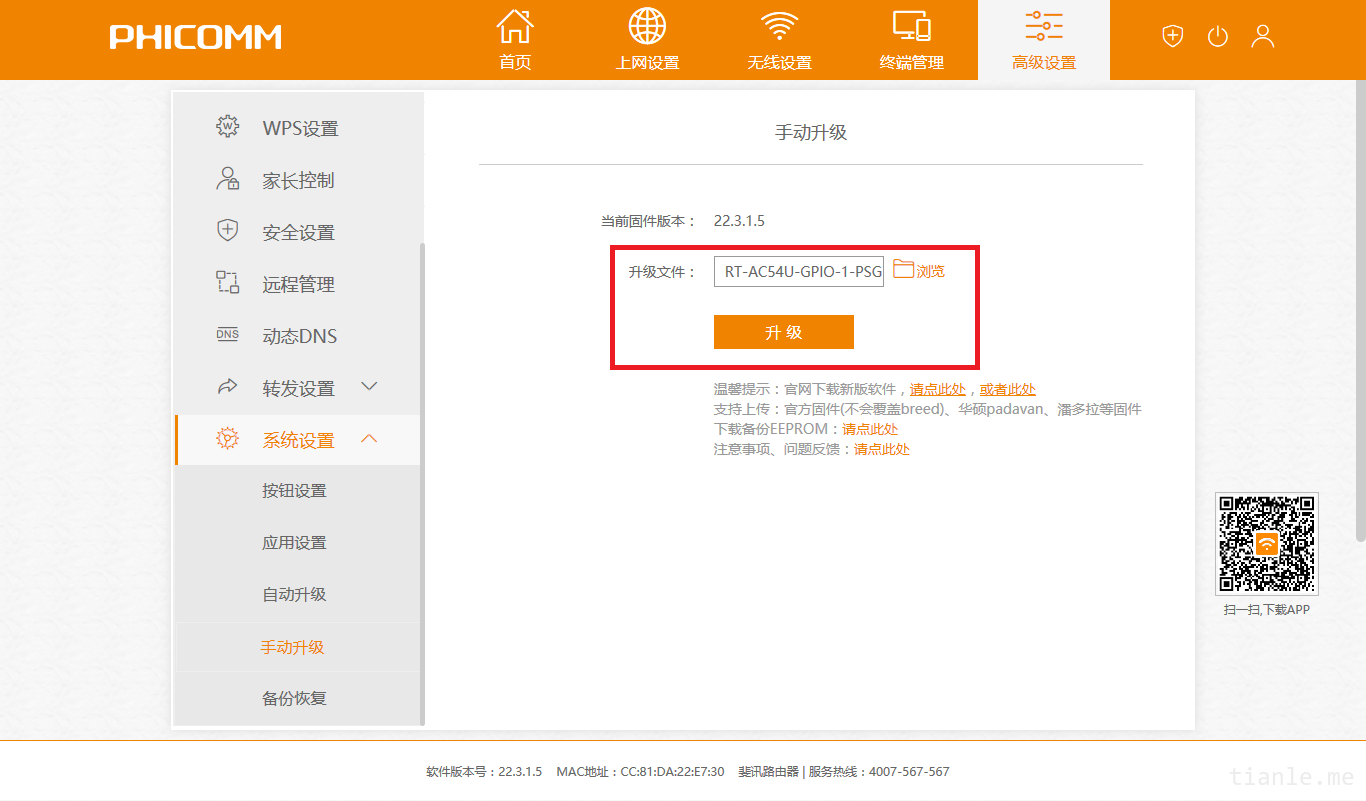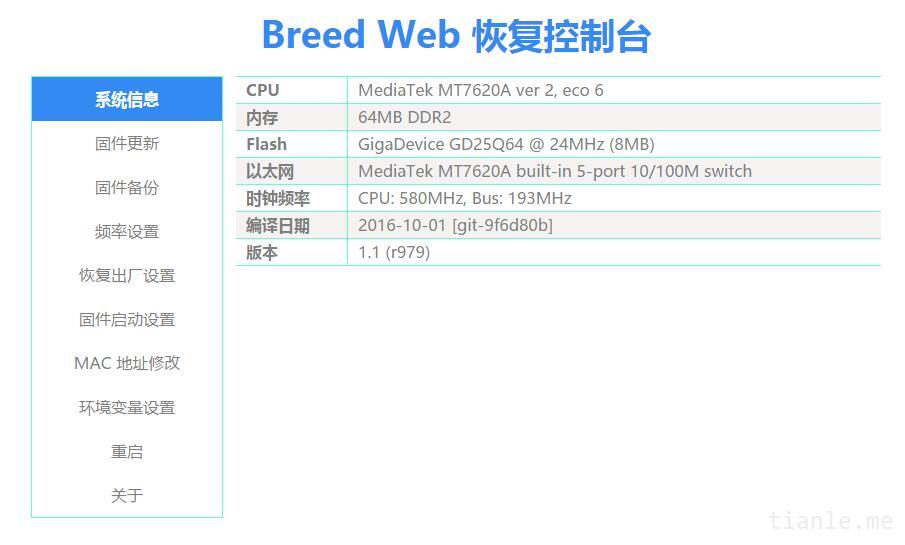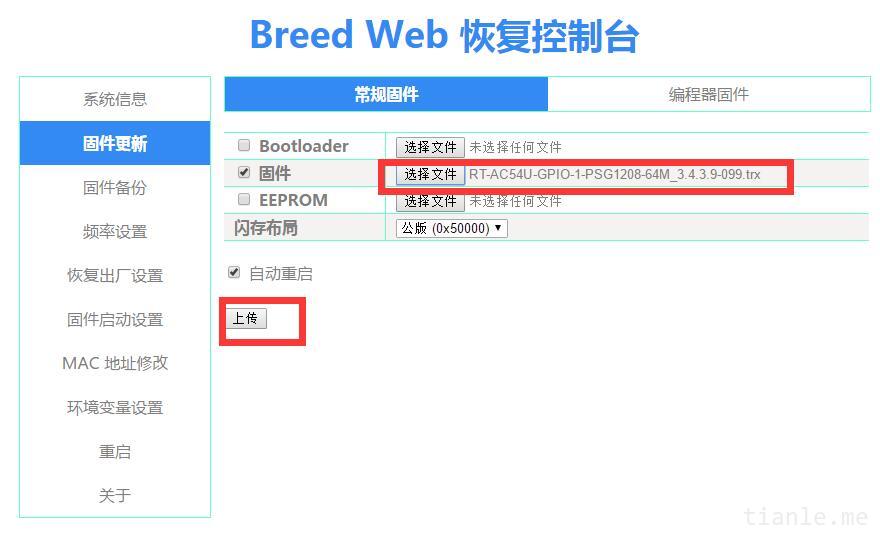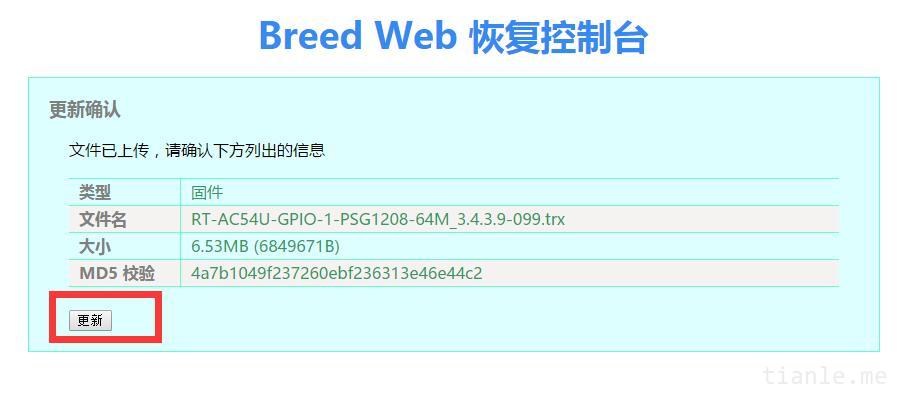斐讯路由器“免费”的活动已经过了大半年了,官网以及商店中都明确表示该活动真实有效,身边也有一些朋友购买了该路由,确实也获得了返现。之前上过计算机网络编程的相关课程,对课程中提到的计算机网络协议,openWRT等充满兴趣,但一直没有实践。基于以上背景,驱使我上车买台路由器试试。
[严正声明]关于“斐讯路由器0元购”活动 致广大新老用户:
我司上海斐讯数据通信技术有限公司于2016年1月5日起开展【斐讯路由器0元购】活动,活动内容为:在活动店铺购买参与活动的斐讯路由器, 即可获得一个K码,激活后全额返现。本次活动正在联合上海联璧电子科技有限公司顺利开展。
请新老客户仔细阅读活动细则,并放心参与【斐讯路由器0元购】活动。
在购买时考虑到可能会有一定风险,因此购买了中等价位的199元的K1s路由。
准备刷机
下载刷机所需必要文件,可在本文底端的“刷机素材下载”中,本文提到的所需素材下载
- 将路由器接通电源,通过网线将交换机与电脑相连。
- 打开电脑浏览器,在地址栏中输入http://192.168.2.1 ,登录账号名以及密码为admin、admin
- 在web管理界面中依次点击“高级设置”——“系统管理”
- 上传经过修改的“官方”固件,K1s选择“K1S_V22.3.1.5.bin”,K2选择“K2 V22.4.2.8 测试版.bin”,点击升级
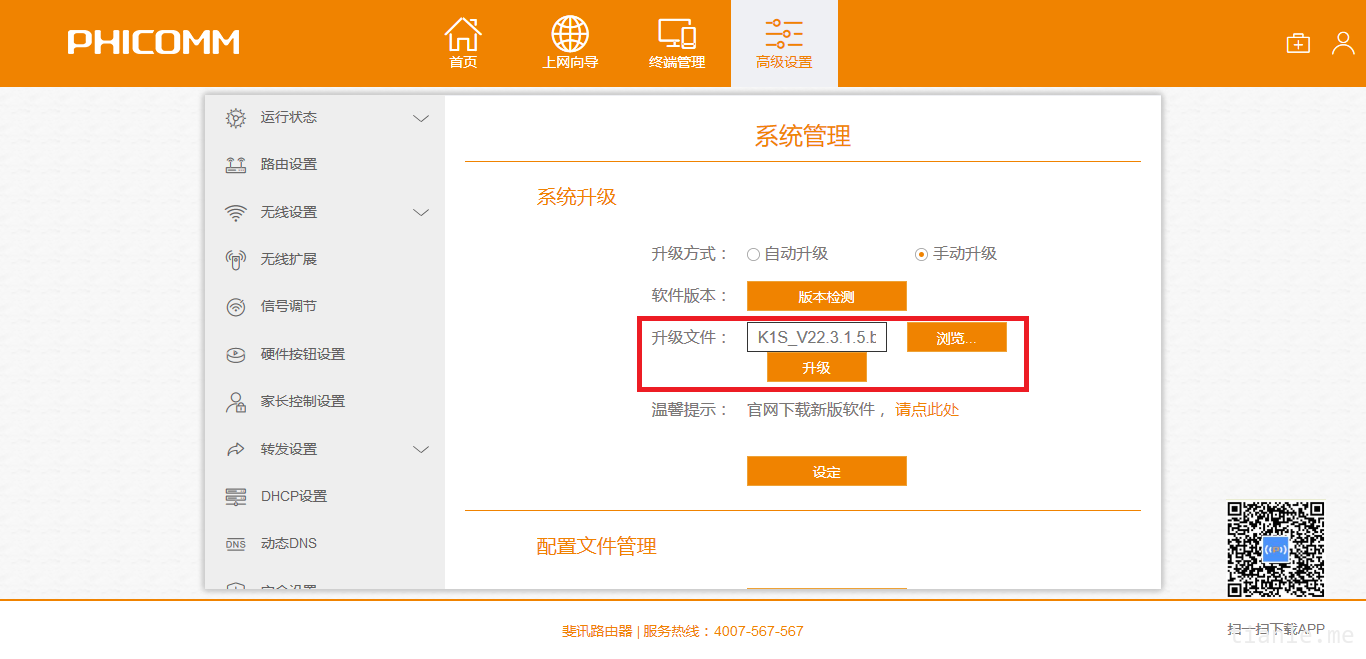
- 等待路由器重启完毕,重新打开web管理界面
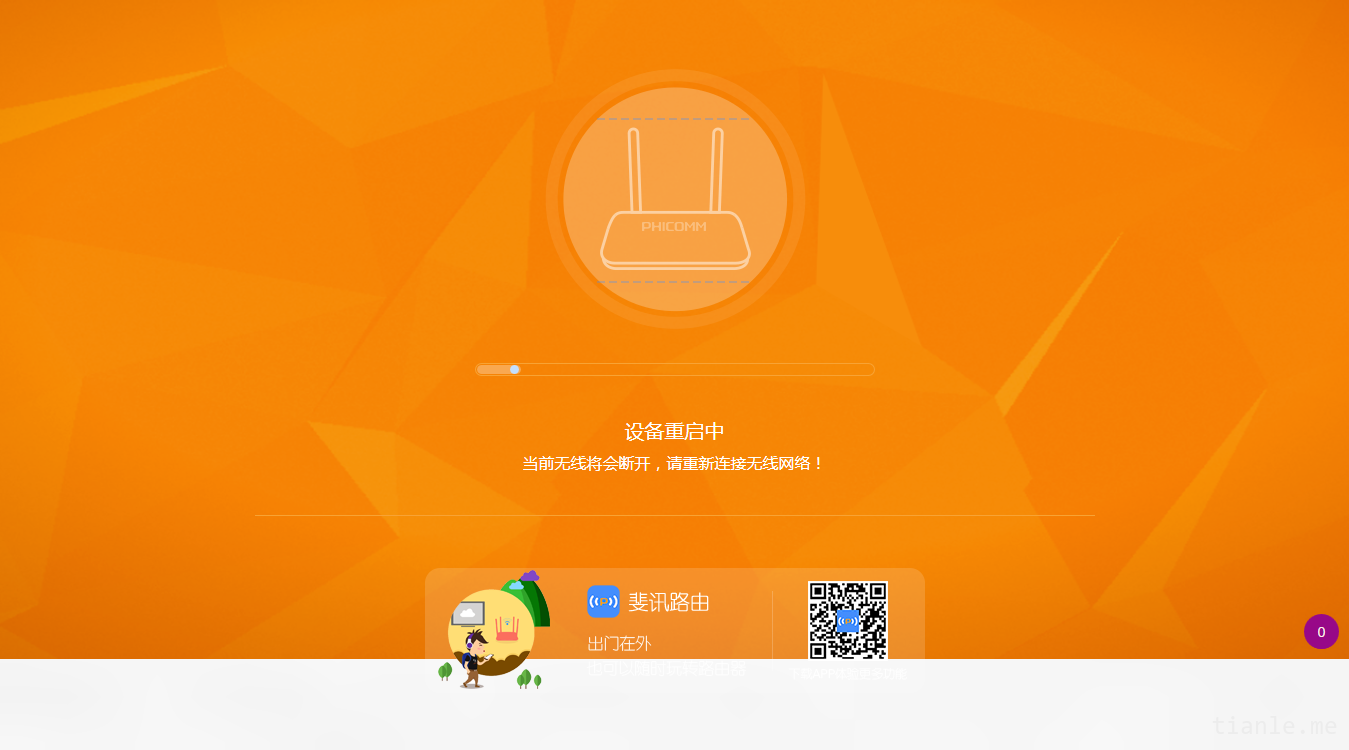
开始刷机
- 在web管理界面中依次点击高级设置”——“系统设置”——“备份恢复“
- 在恢复配置文件一栏,点击浏览,选中配置文件“tianbaoha_breed_ssh.dat”
- 选择完毕后,点击“恢复备份”
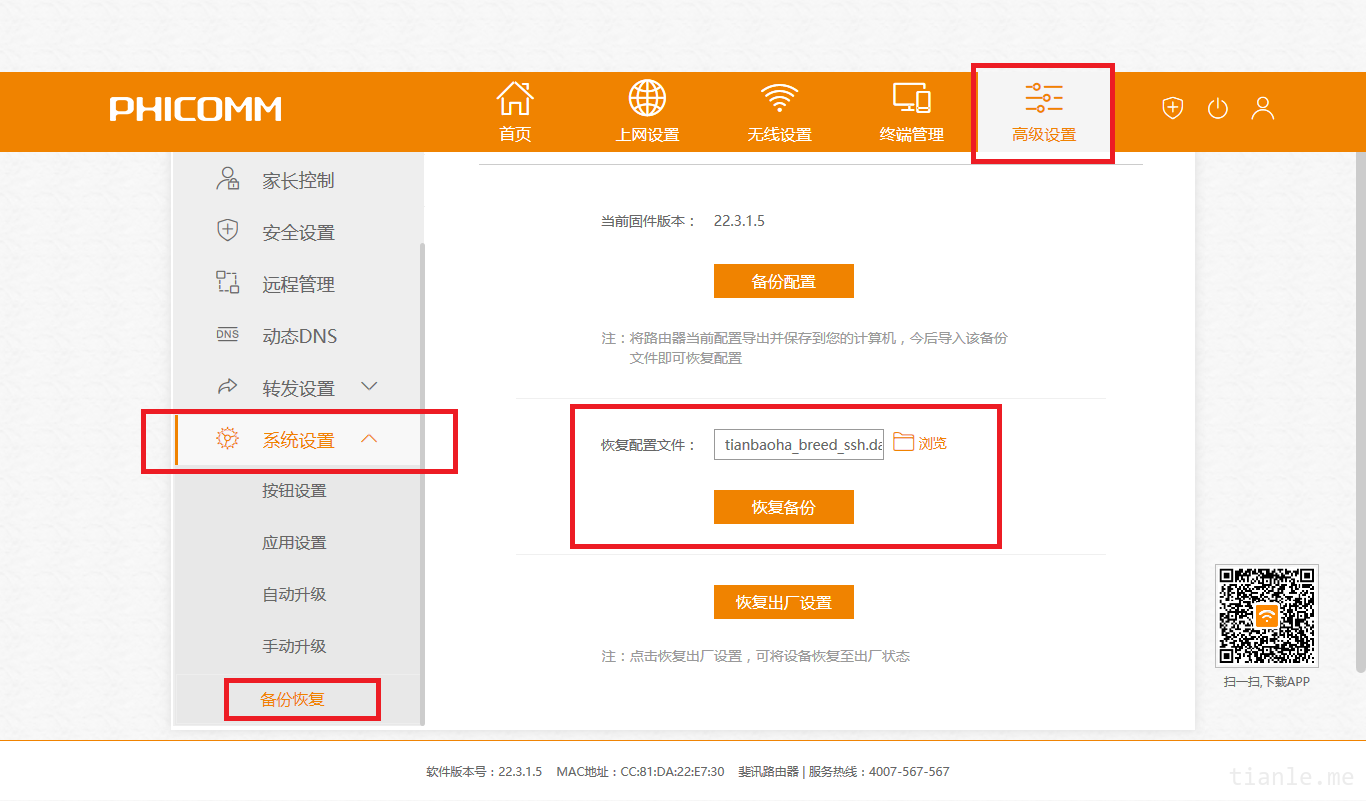
- 等待路由器重启完毕
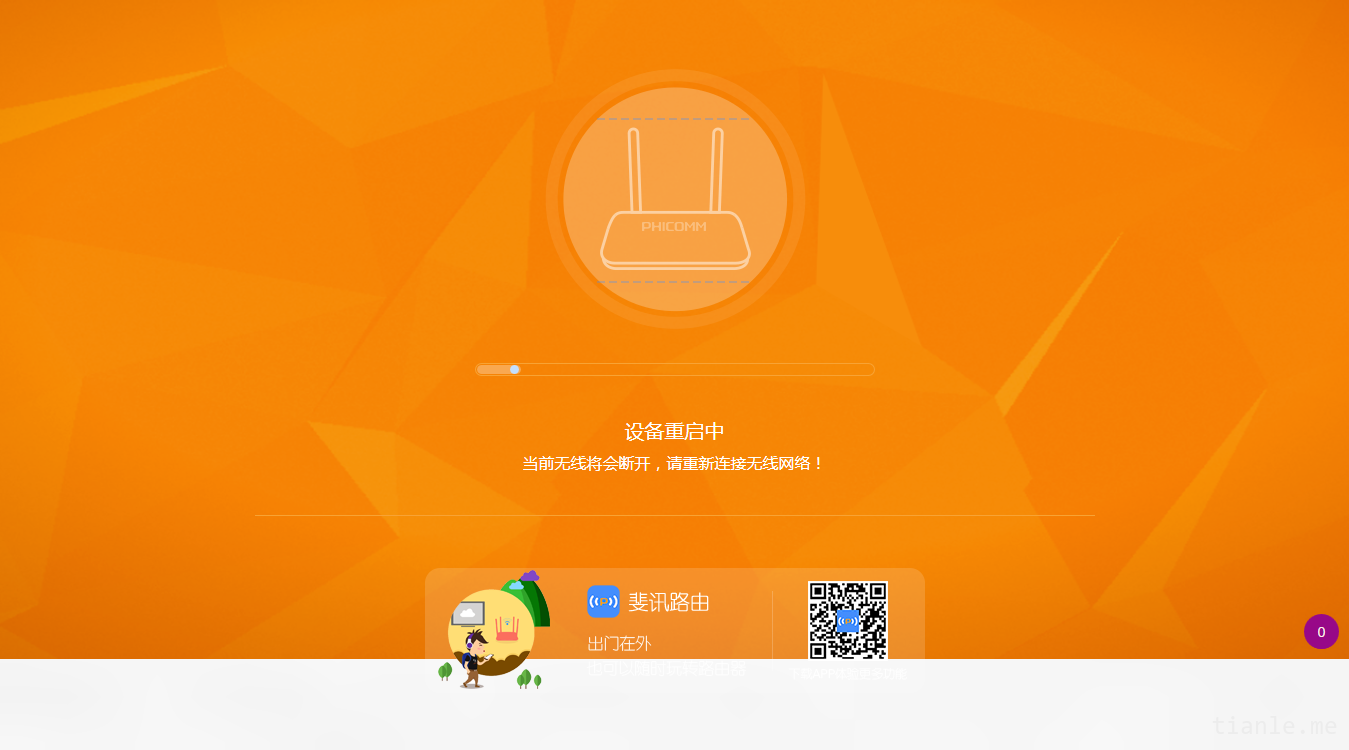
- 重启完毕后登录web管理系统http://192.168.2.1,登录密码修改为 tianbaoha
刷入第三方固件
附一张华硕Padavan的固件图
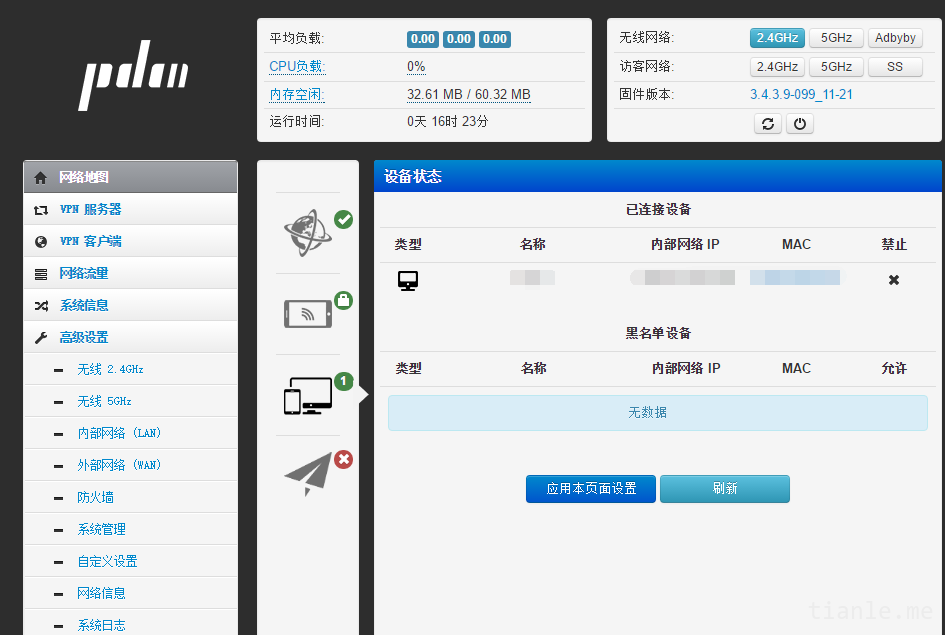
方法一:通过破解的管理界面升级
- 在web管理界面中依次点击“高级设置”——“系统设置”——“手动升级” ,选择你想刷的第三方固件,并点击升级
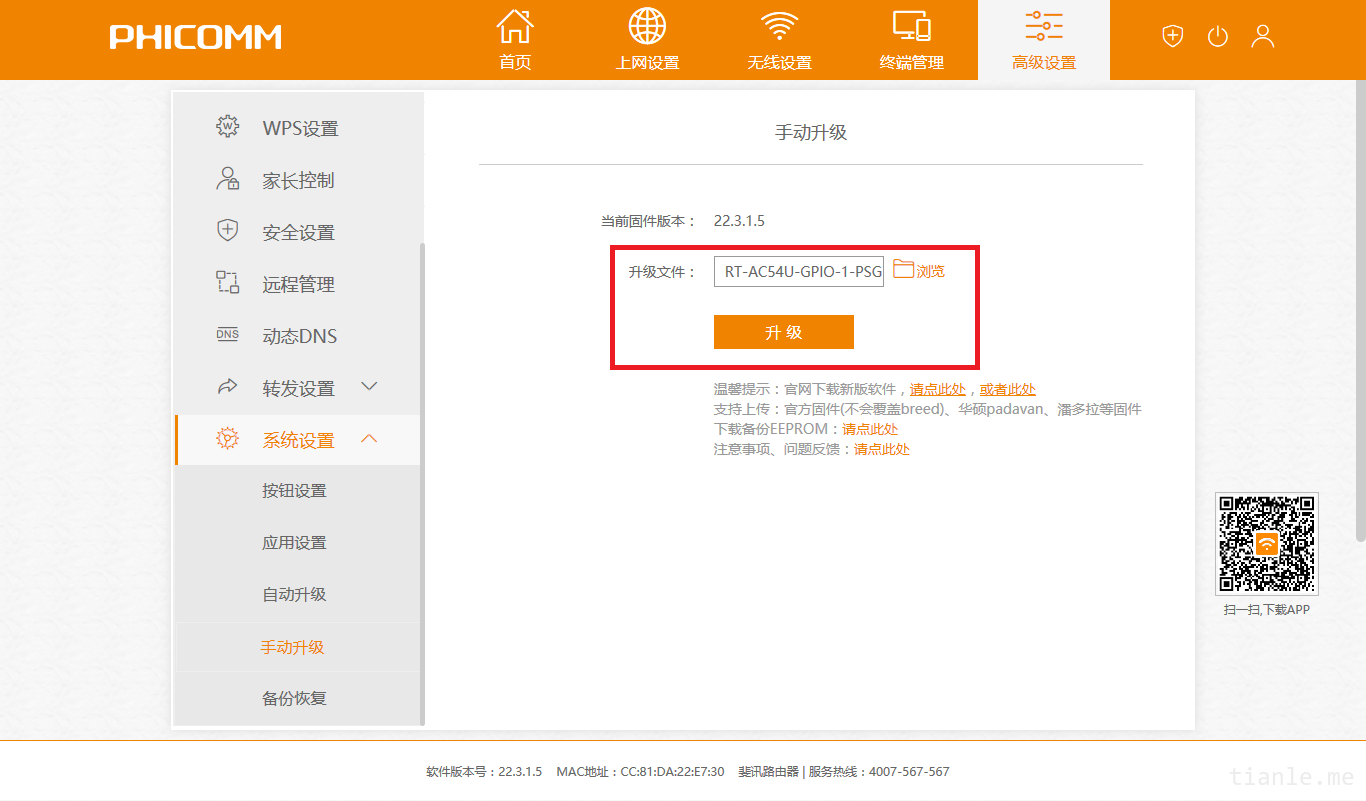
- 等待路由器重启完毕后,重新进入web管理界面(华硕固件管理界面为:http://192.168.123.1 账号密码admin、admin,openwrt为:http://192.168.1.1 账号密码root、root)
方法二:通过下方所述的救砖方法进入breed恢复页面,更新固件刷机
简单来说为:把电源、插电源,同时按住复位按钮不放、松开按钮进入管理界面。具体如下见救砖方法
救砖%>_<%
如果不小心将路由器刷成砖,或者因为设置错误无法进入路由器web管理界面,各位也不要害怕。毕竟还有救转方法,主要有两种方式:1强制进入breed恢复界面;2通过编程器重新写入代码。第二种方式需要编程器,由于博主没出现大故障,因此还没尝试使用第二种方式,一般来说使用方式一救转足矣,下面我来进行具体介绍。
- 将路由器与电脑通过网线连接
- 电脑IP设置为192.168.1.2,子网设置为255.255.255.0
- 断开路由器电源
- 接通路由器电源,同时按住reset按钮不放,大约需要按住3-5秒
- 在电脑浏览器中访问http://192.168.1.1
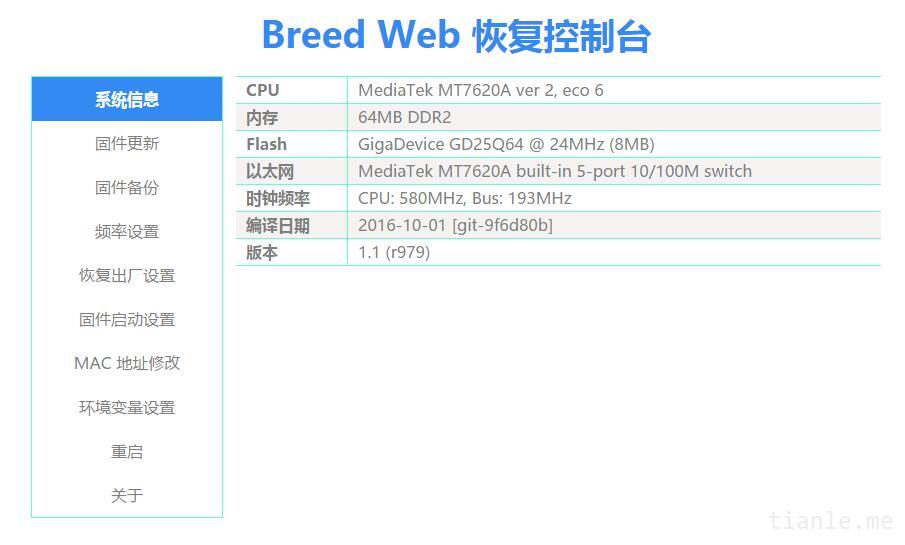
- 选择固件更新,选择需要上传的固件
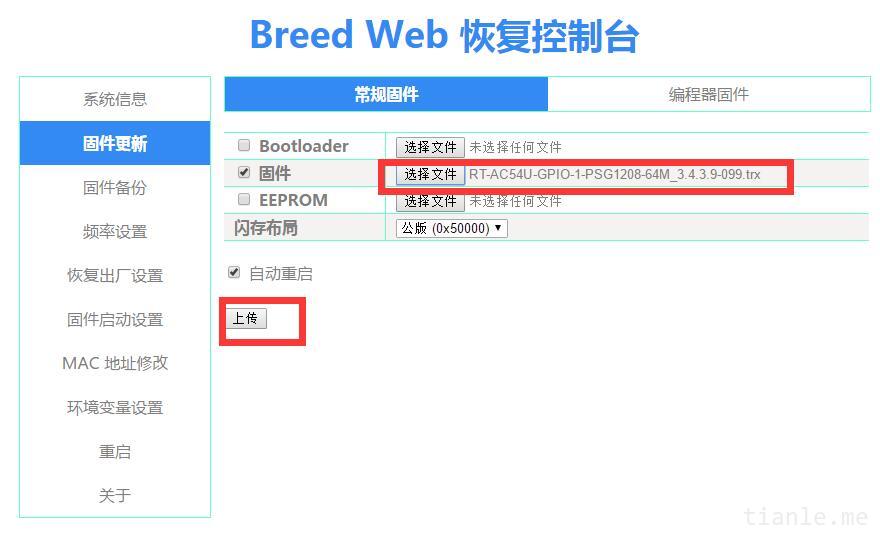
- 点击更新
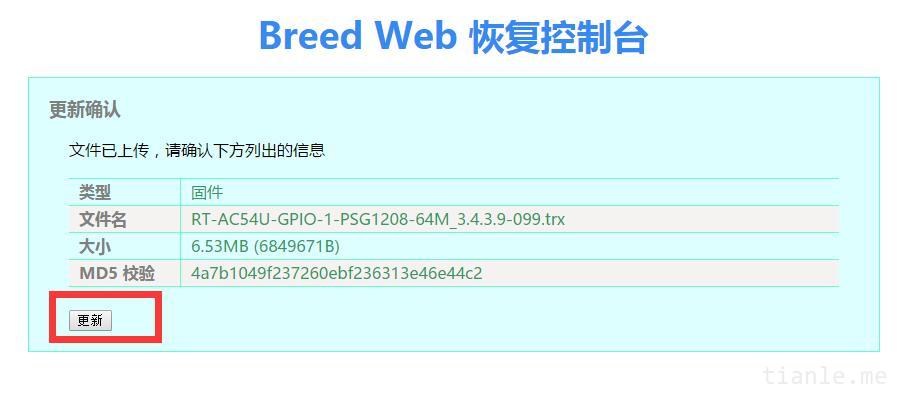
参考资料
斐讯新版V22固件(V22.3.17.148、V22.3.15.128等)K2 K1S路由刷机教程
改华硕[N14U N54U]5G 2G的7620老毛子Padavan固件
免费的午餐要自己做——PHICOMM 斐讯 K2 简评兼刷机体验(附教程
斐讯k2傻瓜刷机教程,一键刷breed刷华硕Padavan固件
刷机素材下载
本文提到的所需素材
rt-n56u project
华硕固件下载百度云